芦笋录屏的使用方法
时间:2022-10-20 17:18:15作者:极光下载站人气:502
芦笋录屏时很多小伙伴都在使用的一款方便好用的录屏软件,这款软件支持我们单独录制人像或电脑屏幕,也可以同时录制这两个区域,录制完成之后我们可以将视频保存到芦笋录屏的个人中心,还可以将视频分享给自己的好友。有的小伙伴可能是第一次使用这款软件,所以不知道该怎么进行录制之前的设置,其实很简单,我们打开这款软件并完成登录就能看到录屏设置页面,根据自己的需求完成设置就能开始录屏了。有的小伙伴可能不清楚具体的操作方法,接下来小编就来和大家分享一下芦笋录屏的使用方法。
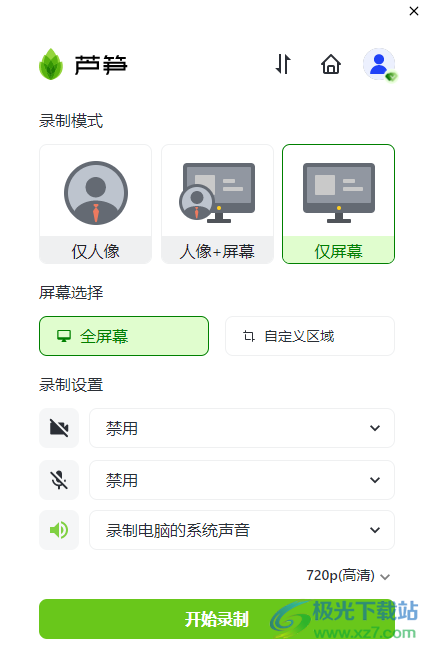
方法步骤
1、第一步,我们先在桌面上找到芦笋录屏软件图标,右键单击该图标并选择“打开”选项
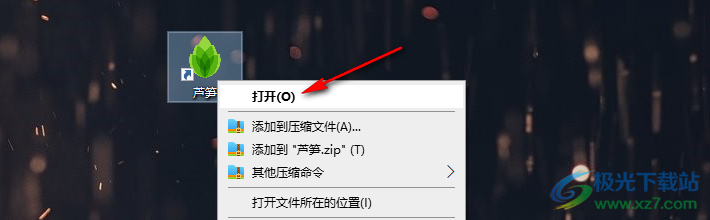
2、第二步,进入芦笋录屏软件并完成登录之后,我们选择自己需要的录制模式,然后选择录制的屏幕范围
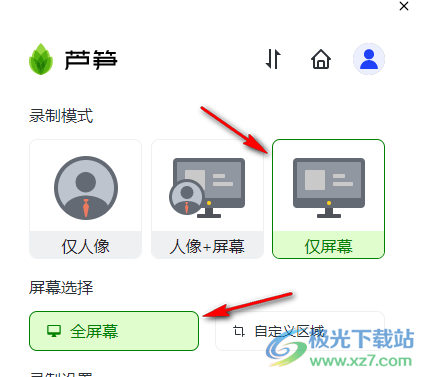
3、第三步,接着我们再在页面下方完成对录制的设置,选择好自己要录制的内容以及录制画面的清晰度,然后点击“开始录制”选项
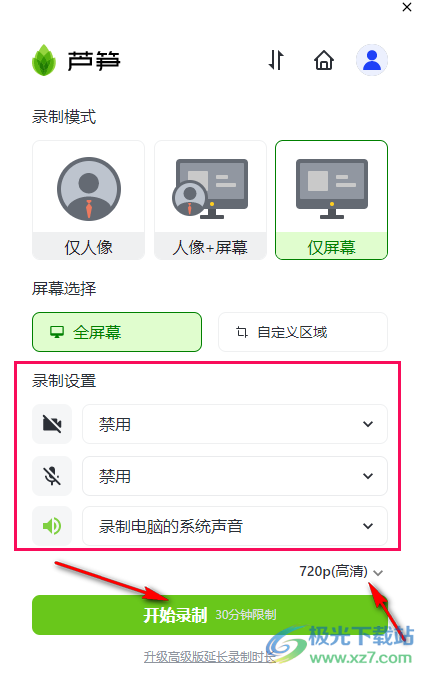
4、第四步,点击开始录制之后我们等待桌面倒计时介绍,软件就会开始录制我们选中的屏幕区域了,录制介绍之后我们点击结束按钮进入视频页面
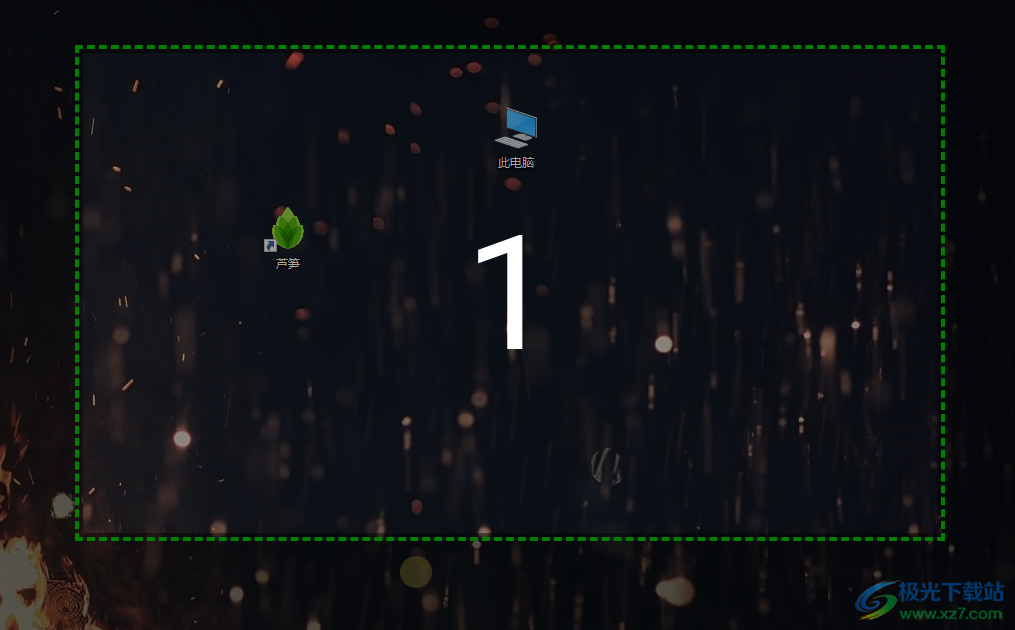
5、第五步,在视频页面中我们可以查看视频效果,还可以给视频文件进行命名,接着再点击“保存视频”选项
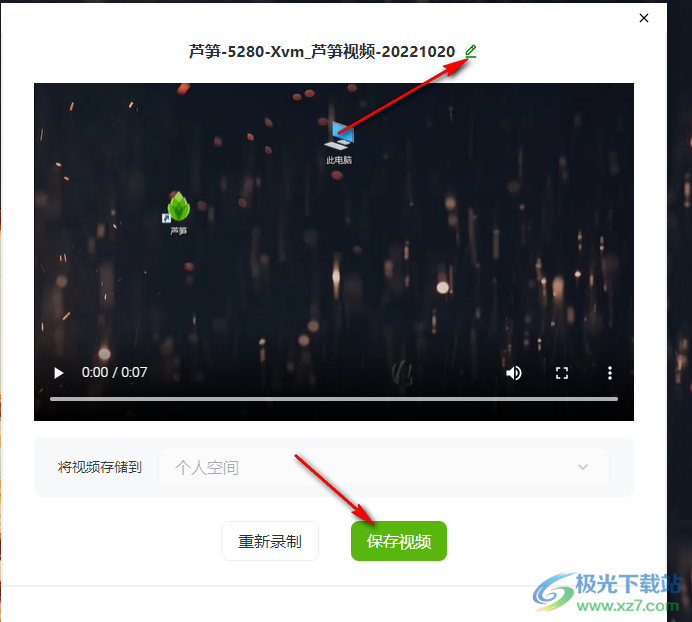
6、第六步,点击保存视频之后我们会自动进入网页页面,在该页面中是我们的芦笋录屏个人中心,我们可以在这里点击“分享视频给好友”选项,将我们的视频进行分享
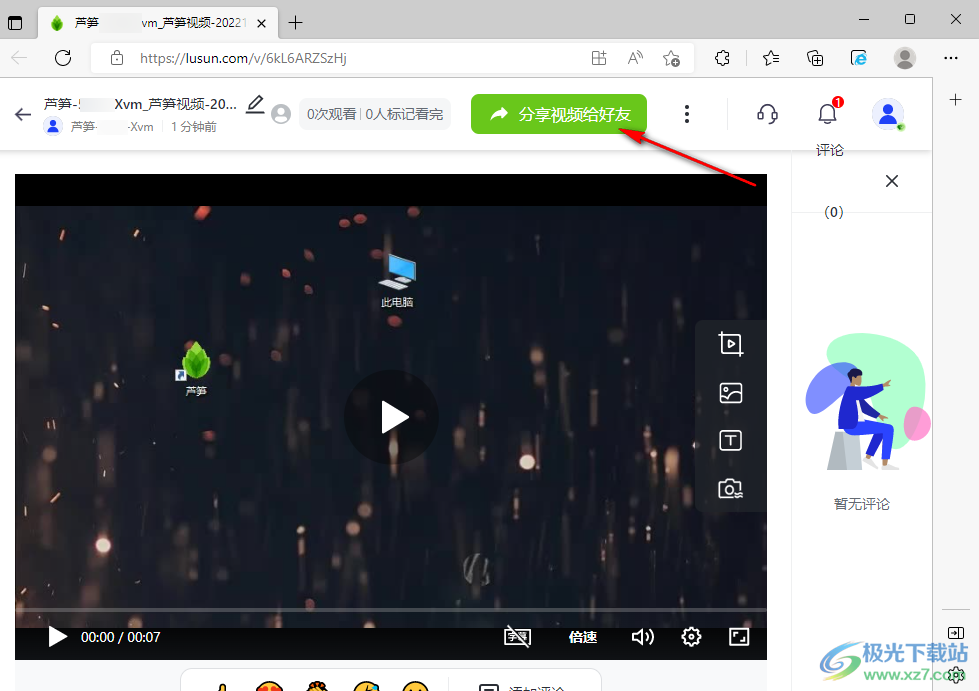
以上就是小编整理总结出的关于芦笋录屏的使用方法,我们先打开芦笋录屏软件,然后选择好录制录制的模式、范围、工具以及清晰度等,设置完成后点击开始录制选项,结束时点击左侧的红色方块图标,然后进入视频页面,在该页面中点击保存视频选项即可,感兴趣的小伙伴快去试试吧。
相关推荐
相关下载
热门阅览
- 1百度网盘分享密码暴力破解方法,怎么破解百度网盘加密链接
- 2keyshot6破解安装步骤-keyshot6破解安装教程
- 3apktool手机版使用教程-apktool使用方法
- 4mac版steam怎么设置中文 steam mac版设置中文教程
- 5抖音推荐怎么设置页面?抖音推荐界面重新设置教程
- 6电脑怎么开启VT 如何开启VT的详细教程!
- 7掌上英雄联盟怎么注销账号?掌上英雄联盟怎么退出登录
- 8rar文件怎么打开?如何打开rar格式文件
- 9掌上wegame怎么查别人战绩?掌上wegame怎么看别人英雄联盟战绩
- 10qq邮箱格式怎么写?qq邮箱格式是什么样的以及注册英文邮箱的方法
- 11怎么安装会声会影x7?会声会影x7安装教程
- 12Word文档中轻松实现两行对齐?word文档两行文字怎么对齐?

网友评论